樞紐分析表將維度和量值呈現為表格中的列和資料行。在樞紐分析表中,您可同時以多個量值並在多個維度中分析資料。
您可以對列和資料行進行樞紐分析,以重新排列量值和維度。
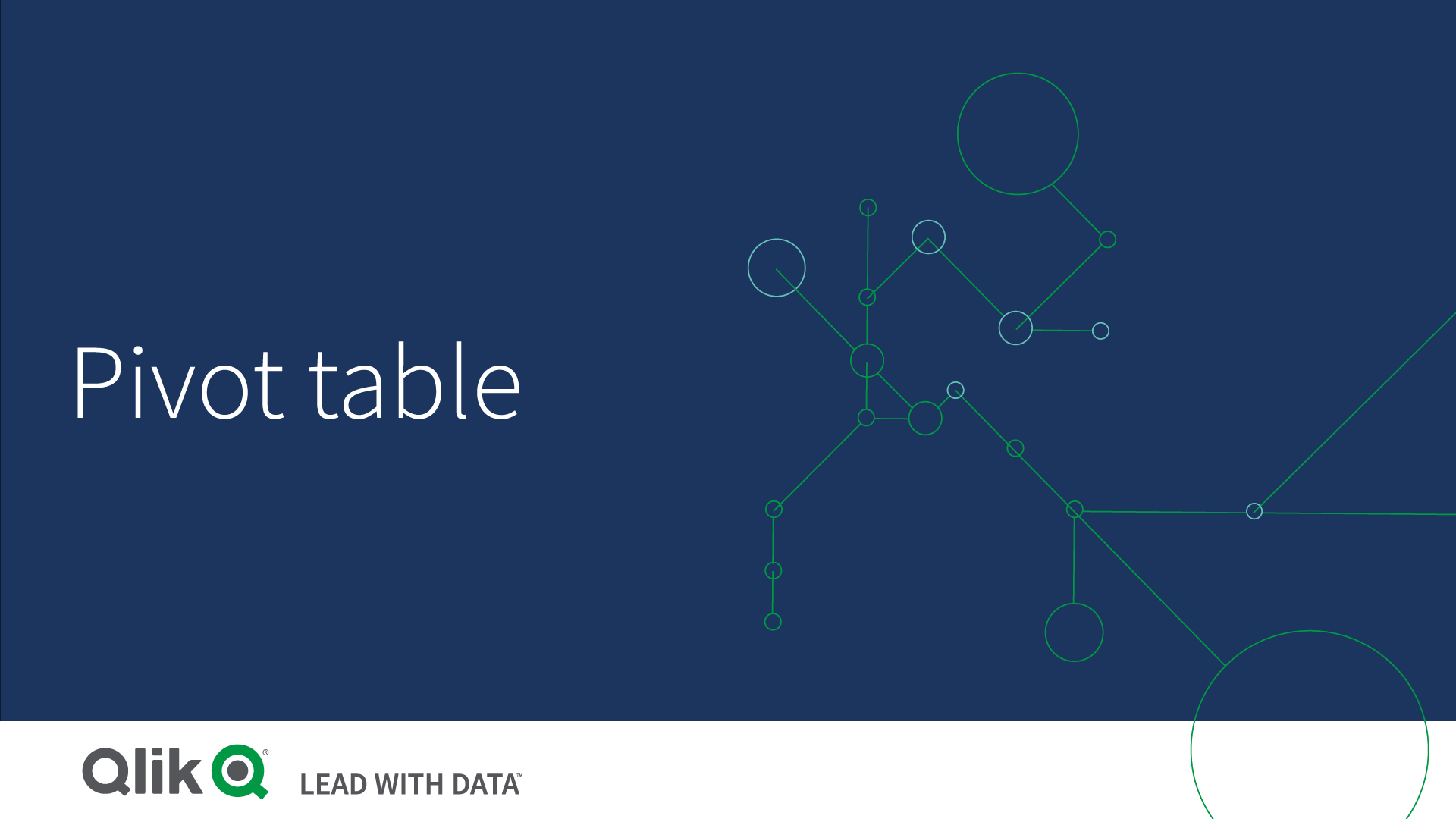
什麼情況下使用樞紐分析表
當您想要在單一表格中包含幾個維度或量值,並且想對它們進行重新組織以查看不同的小計時,樞紐分析表會很有用。
優點
當您想要一次性分析多個維度和量值,然後對他們進行重新組織以獲得資料的不同觀點時,樞紐分析表的功能非常強大。您可以展開您感興趣的列,同時讓表格中的其他列保持摺疊。
缺點
樞紐分析表看起來可能有點複雜,不能一目了然。+
對表格中的資料進行樞紐分析
如要重新排列資料,請將項目拖曳至新的資料行或列。
在下列樞紐分析表中,已將維度 Customer 拖曳至 Product Group 之後的位置。已將維度 Item Desc 移至 Product Group 之前的位置。因此,現在維度主要按 Item 進行排序。關注點已經從 Customer 變為 Item Desc。您可以找到每個客戶的數量和銷售量,方法是按一下 。這將會展開維度。

透過將維度 Customer 從列移至資料行,您不僅可以繼續關注維度 Item Desc,也可以瞭解每個客戶的項目分佈。該移動可以使樞紐分析表的資訊更加密集。

量值群組化
您可能已經注意到,在上層資料行列中 Quantity 和 Sales 並沒有呈現為單獨的量值。在維度 Customer 旁邊可以找到稱作值的項目。使用多個量值時,這些量值會自動組成群組,形式一個量值群組值。此群組可新增至列區段或資料行區段。無法在表格中編輯或選取量值群組。您無法分割量值項目,並使用其中一個量值作為列,再使用另一個作為資料行。
您可以使用屬性面板,依群組中的第一個量值排序,請參閱依第一個量值排序。
